Los objetos texto no cuentan con atributos específicos en el Panel de propiedades, sino que su control se realiza mediante una ventana de diálogo.
Para insertarlos en el diseño se debe utilizar el comando "Texto “del menú Herramientas y seleccionar la región rectangular que contendrá el texto. Esta región está definida por 2 vértices, ángulo superior izquierdo y ángulo inferior derecho. Apenas se confirma el segundo punto (clicando el lado izquierdo del mouse), se ve la ventana de diálogo donde se escribirá el texto y sus características, tal como muestra la siguiente imagen:
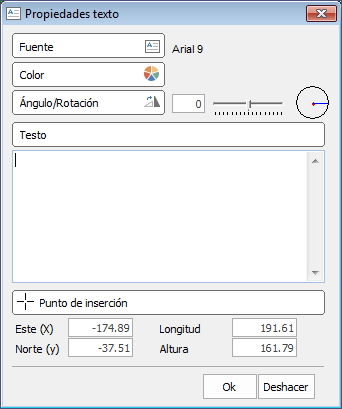
Fuente: Abre la ventana de diálogo de Windows para la elección de la fuente.
Color: Para elegir el color del texto.
Ángulo/Rotación: Asigna el grado de rotación del texto.
Texto: Espacio para insertar del texto, pueden ser varios renglones.
Punto de inserción: Define las coordenadas del vértice inferior del box, su altura y el ancho.
Al momento de la visualización del texto introducido el programa distribuye las palabras en la región antes definida, alineándolas a la izquierda según los siguientes criterios:
- Si una línea de texto introducida supera la dimensión horizontal, la palabra se coloca en la línea sucesiva
- Si el texto supera la dimensión vertical se ve cortado a partir de la última línea visible.
Modificar texto
Para modificar un texto seleccionar con el mouse el área que lo contiene y clicar el lado derecho del mouse para acceder a la ventana de diálogo.
Para modificar la región que contiene el texto seleccionar los nodos resaltados en las esquinas y manteniendo presionado el lado izquierdo del mouse arrastrarlo hasta alcanzar la dimensión deseada; así el texto se alineará al nuevo box.
Para desplazar el texto seleccionar el rectángulo que lo contiene y, presionando el lado izquierdo del mouse, arrastrarlo hasta la nueva posición.
© Geostru